Excelで印刷時に条件付き書式を(一時的に)削除(非表示)するにはどうすればよいですか?
ワークシートの範囲に条件付き書式を追加した後、印刷時にその条件付き書式が印刷結果に表示されることが一般的です。印刷時に条件付き書式を直接削除する機能はありませんが、特定の範囲で条件付き書式なしに印刷するために、条件付き書式を一時的に非表示にすることができます。このチュートリアルでは、Excelで印刷時に条件付き書式を一時的に非表示にする方法について詳しく説明します。
印刷時の条件付き書式の削除(一時的な非表示)
例えば、以下のスクリーンショットのように、95より大きいすべての値が書式でハイライトされたデータ範囲があるとします。
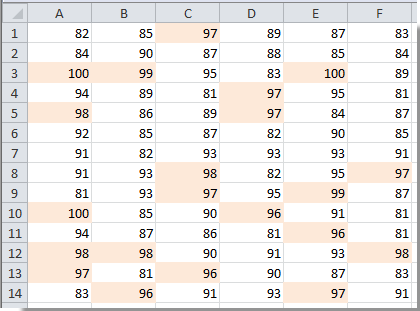
以下の手順に従って、簡単に条件付き書式を非表示にすることができます。
1. 現在のワークシートで空白のセルを選択し、 名前ボックスに「CondF_Show」と入力してEnterキーを押します。スクリーンショットをご覧ください:

2. 次に、「データ」>「データの検証」をクリックします。
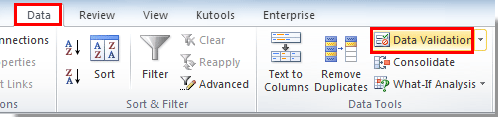
3. 「 データの検証」ダイアログボックスで、次の操作を行います:

これで、「はい」と「いいえ」の値を持つドロップダウンリストが作成されます。
3. 「ホーム」タブの下にある「条件付き書式」>「ルールの管理」をクリックします。
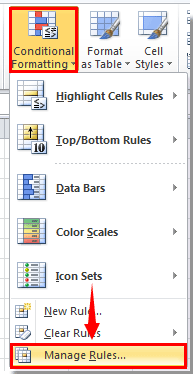
4. 「条件付き書式ルールの管理」ダイアログボックスで、「現在のワークシート」を「書式ルールの表示」ドロップダウンリストから選択し、印刷時に非表示にしたいルールを選択して、「ルールの編集」ボタンをクリックします。
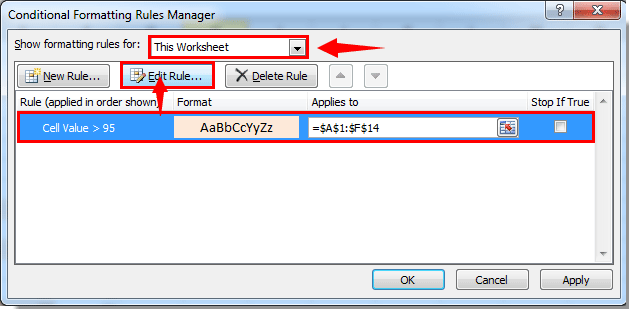
5. 「書式ルールの編集」ダイアログボックスで、次の操作を行います:

6. 「条件付き書式ルールの管理」ダイアログボックスに戻ったら、「OK」ボタンをクリックします。
これで、ドロップダウンリストで「はい」を選択すると、条件付き書式が表示されます。
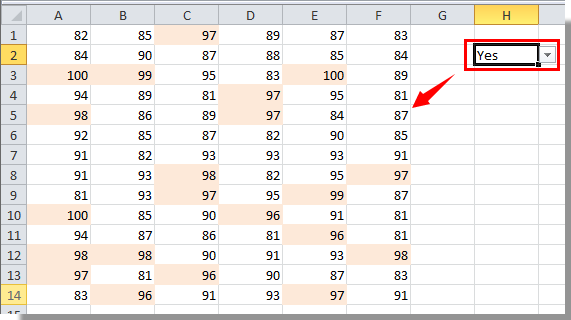
そして、ドロップダウンリストで「いいえ」を選択すると、条件付き書式が一時的に非表示になります。印刷を開始してください。
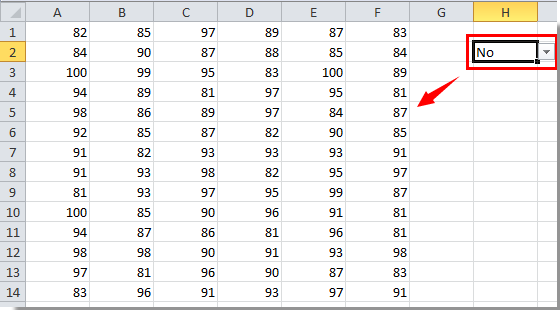

Kutools AIでExcelの魔法を解き放つ
- スマート実行: セル操作、データ分析、グラフ作成を簡単なコマンドで行います。
- カスタム数式: ワークフローを合理化するための独自の数式を生成します。
- VBAコーディング: 簡単にVBAコードを作成し実装します。
- 数式の解釈: 複雑な数式を簡単に理解できます。
- テキスト翻訳: スプレッドシート内の言語障壁を取り除きます。
関連記事:
- Excelで空白セルから条件付き書式を削除するにはどうすればよいですか?
- Excelで条件付き書式において空白セルまたはゼロのセルを無視するにはどうすればよいですか?
- Excelで今日よりも小さい/大きい日付を条件付き書式で設定するにはどうすればよいですか?
- Excelで負のパーセンテージを赤色で条件付き書式設定するにはどうすればよいですか?
最高のオフィス業務効率化ツール
| 🤖 | Kutools AI Aide:データ分析を革新します。主な機能:Intelligent Execution|コード生成|カスタム数式の作成|データの分析とグラフの生成|Kutools Functionsの呼び出し…… |
| 人気の機能:重複の検索・ハイライト・重複をマーキング|空白行を削除|データを失わずに列またはセルを統合|丸める…… | |
| スーパーLOOKUP:複数条件でのVLookup|複数値でのVLookup|複数シートの検索|ファジーマッチ…… | |
| 高度なドロップダウンリスト:ドロップダウンリストを素早く作成|連動ドロップダウンリスト|複数選択ドロップダウンリスト…… | |
| 列マネージャー:指定した数の列を追加 |列の移動 |非表示列の表示/非表示の切替| 範囲&列の比較…… | |
| 注目の機能:グリッドフォーカス|デザインビュー|強化された数式バー|ワークブック&ワークシートの管理|オートテキスト ライブラリ|日付ピッカー|データの統合 |セルの暗号化/復号化|リストで電子メールを送信|スーパーフィルター|特殊フィルタ(太字/斜体/取り消し線などをフィルター)…… | |
| トップ15ツールセット:12 種類のテキストツール(テキストの追加、特定の文字を削除など)|50種類以上のグラフ(ガントチャートなど)|40種類以上の便利な数式(誕生日に基づいて年齢を計算するなど)|19 種類の挿入ツール(QRコードの挿入、パスから画像の挿入など)|12 種類の変換ツール(単語に変換する、通貨変換など)|7種の統合&分割ツール(高度な行のマージ、セルの分割など)|… その他多数 |
Kutools for ExcelでExcelスキルを強化し、これまでにない効率を体感しましょう。 Kutools for Excelは300以上の高度な機能で生産性向上と保存時間を実現します。最も必要な機能はこちらをクリック...
Office TabでOfficeにタブインターフェースを追加し、作業をもっと簡単に
- Word、Excel、PowerPointでタブによる編集・閲覧を実現。
- 新しいウィンドウを開かず、同じウィンドウの新しいタブで複数のドキュメントを開いたり作成できます。
- 生産性が50%向上し、毎日のマウスクリック数を何百回も削減!
全てのKutoolsアドインを一つのインストーラーで
Kutools for Officeスイートは、Excel、Word、Outlook、PowerPoint用アドインとOffice Tab Proをまとめて提供。Officeアプリを横断して働くチームに最適です。
- オールインワンスイート — Excel、Word、Outlook、PowerPoint用アドインとOffice Tab Proが含まれます
- 1つのインストーラー・1つのライセンス —— 数分でセットアップ完了(MSI対応)
- 一括管理でより効率的 —— Officeアプリ間で快適な生産性を発揮
- 30日間フル機能お試し —— 登録やクレジットカード不要
- コストパフォーマンス最適 —— 個別購入よりお得